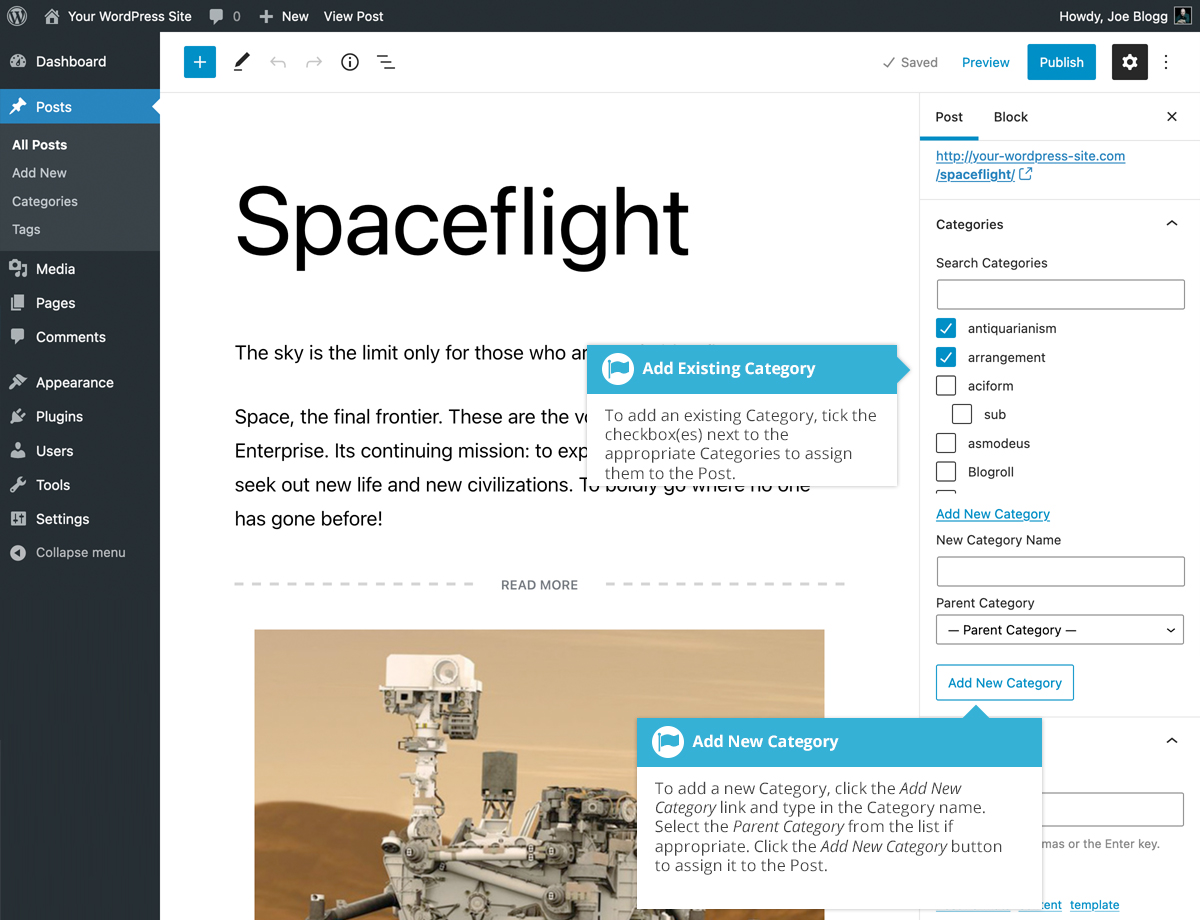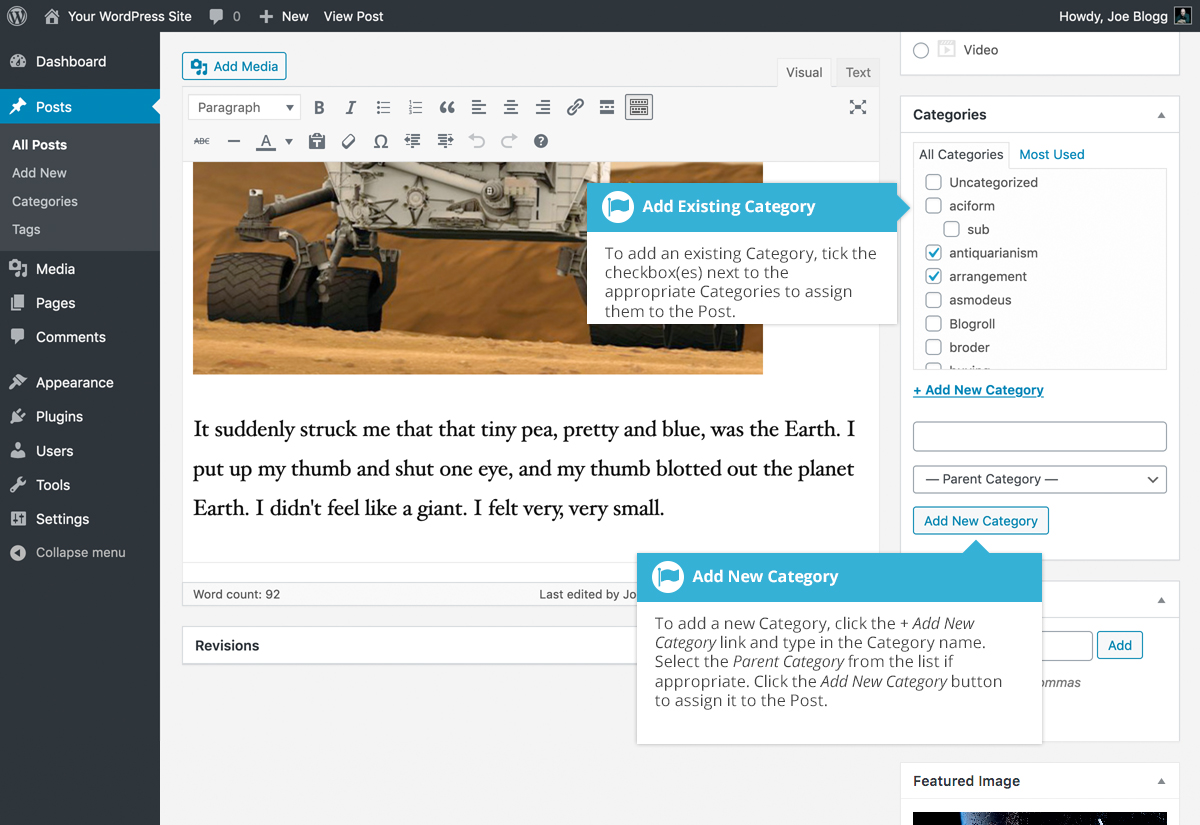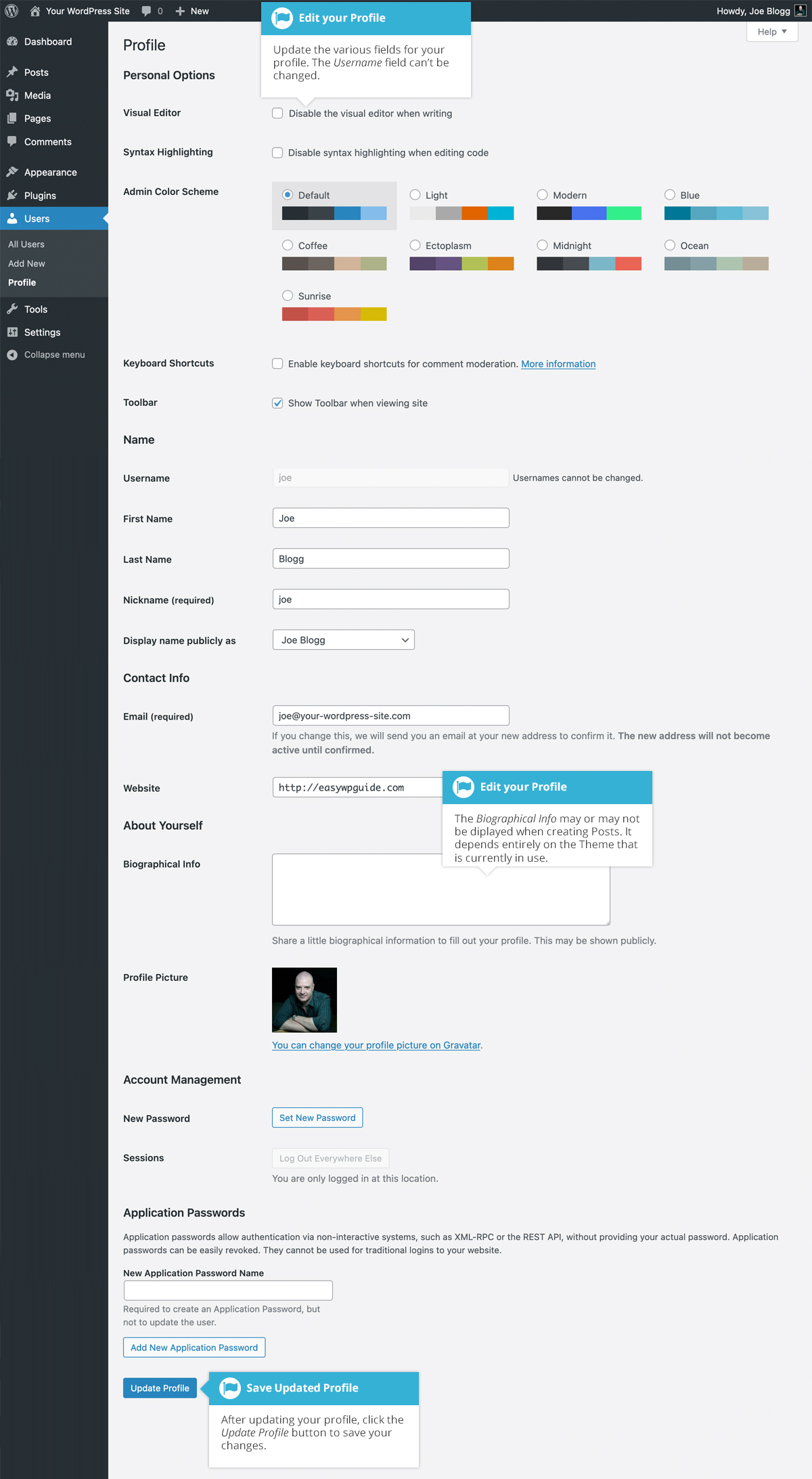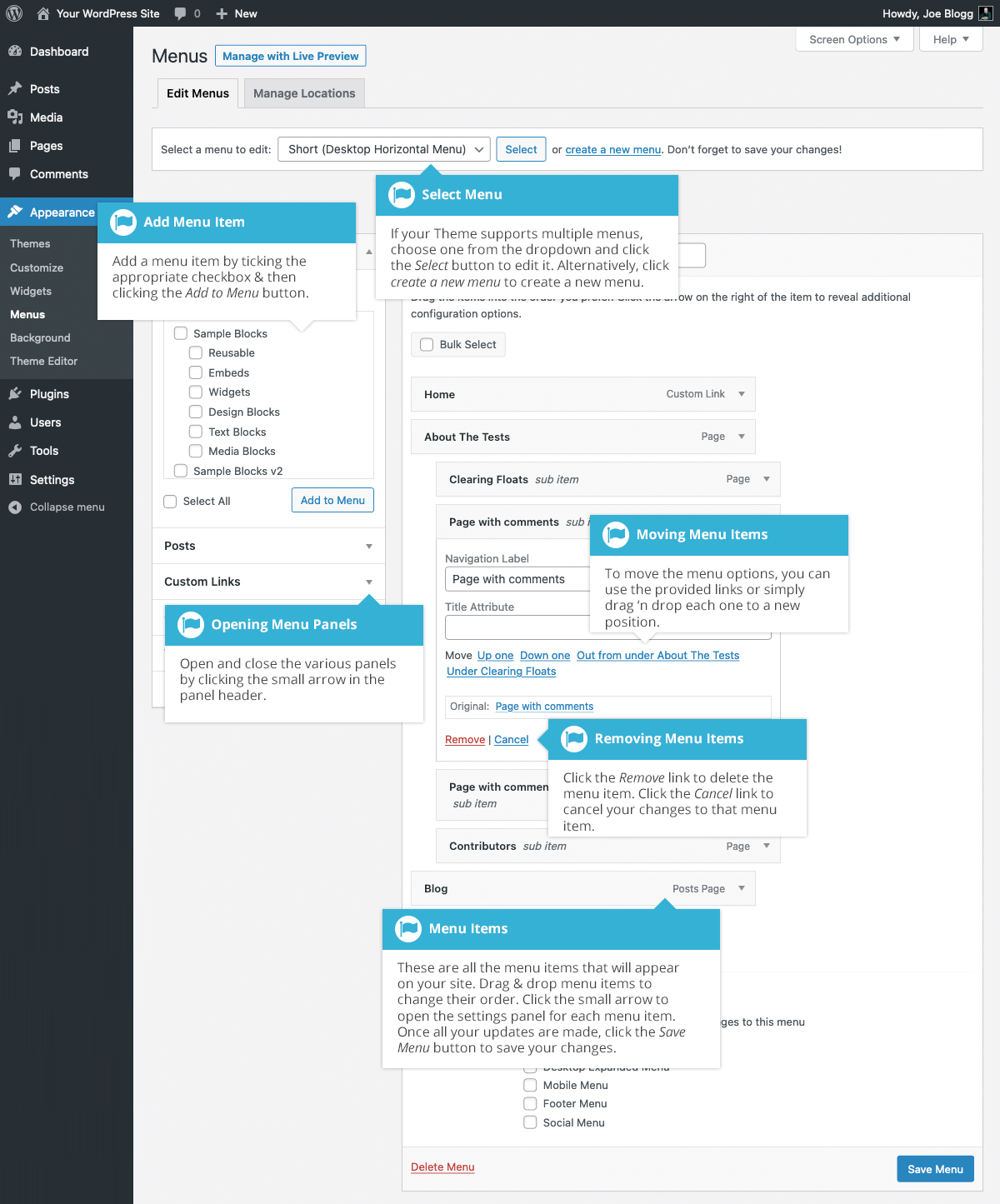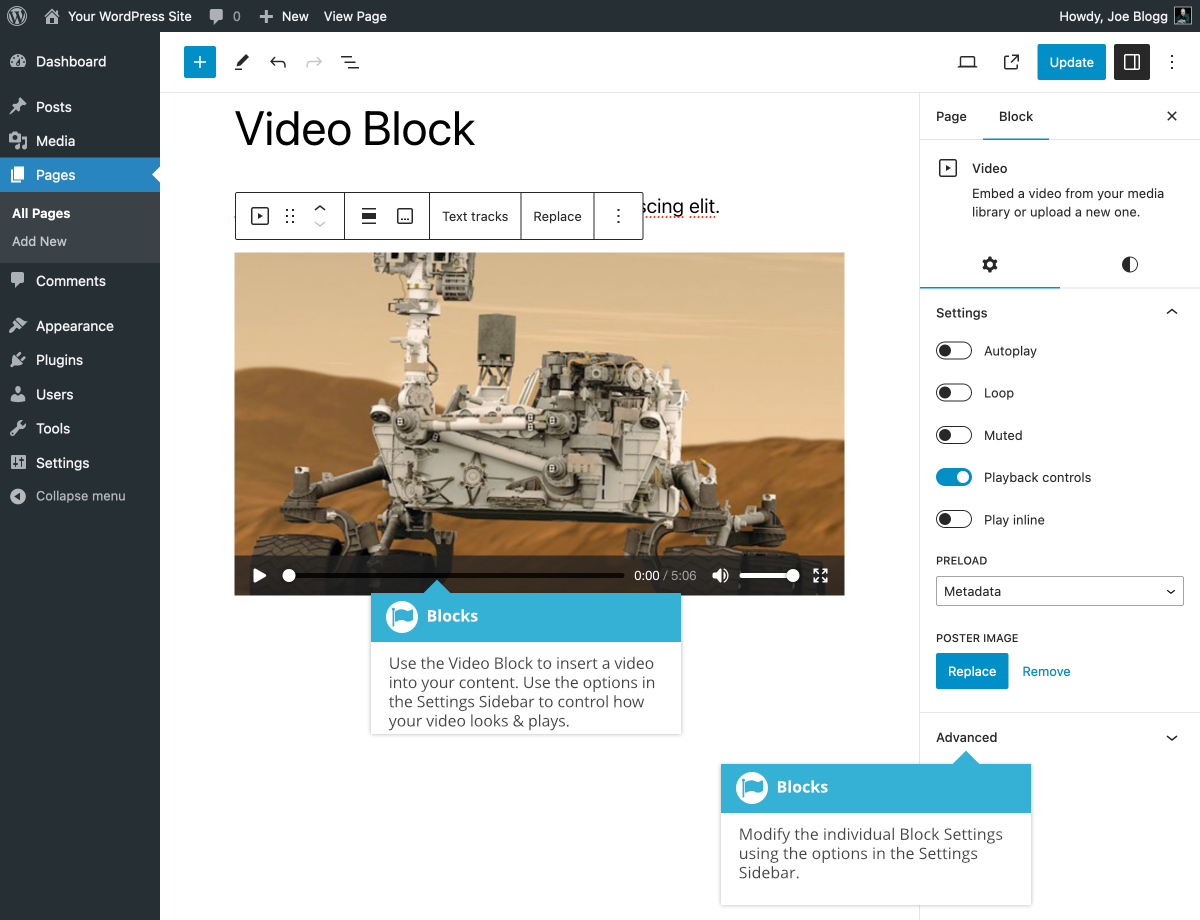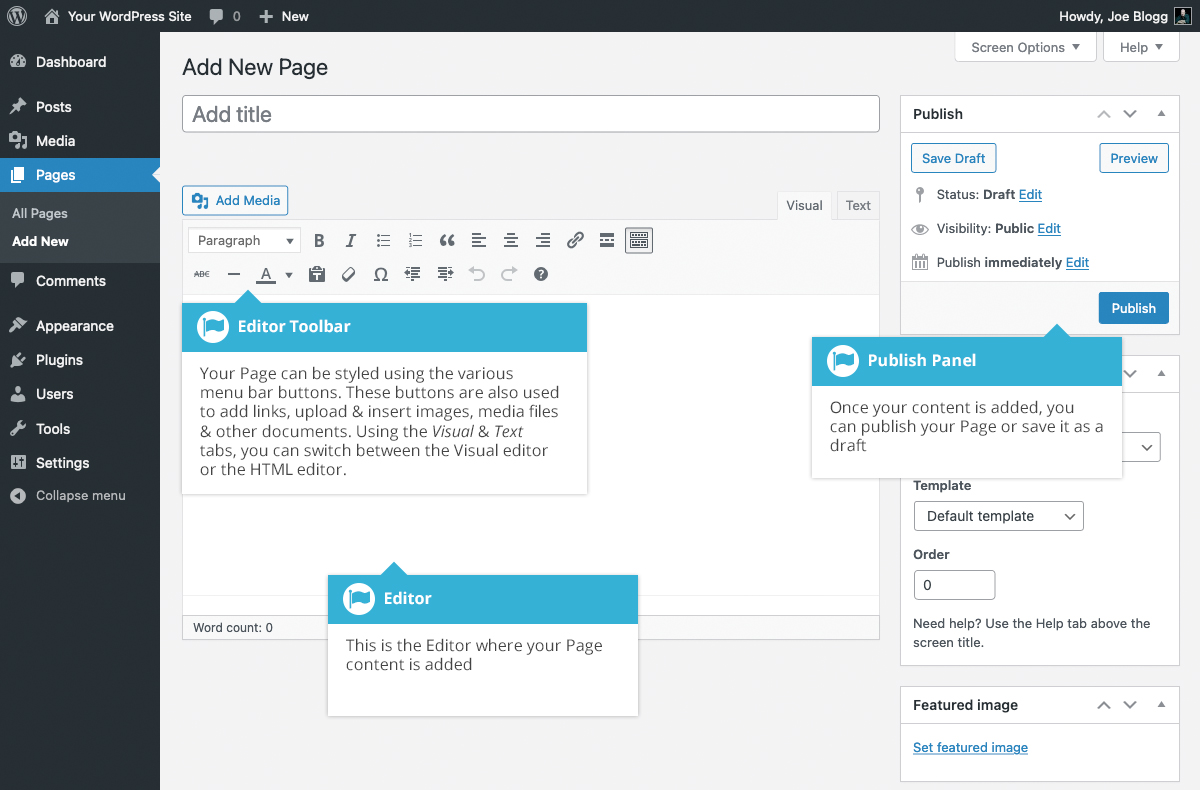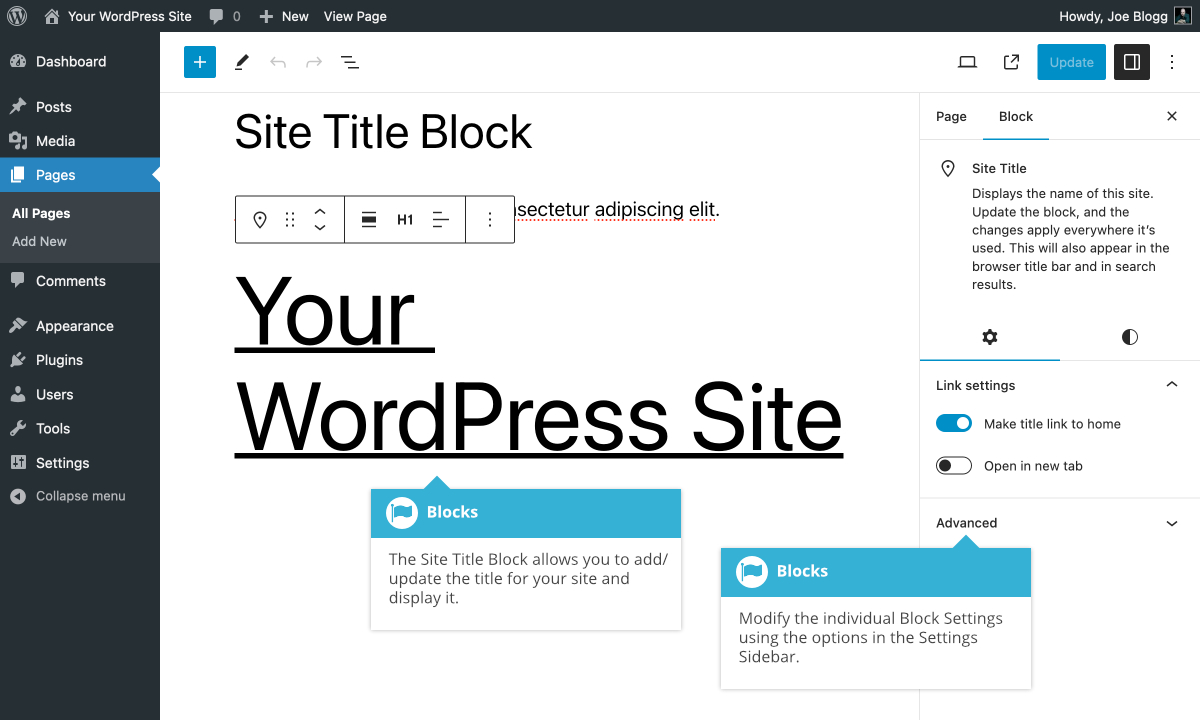在编辑文章时添加类别会自动将这些类别分配给您的文章。
使用区块编辑器时,单击设置侧栏中的文章选项卡。「类别」面板位于「永久链接」面板的正下方。要添加现有类别,只需勾选您要分配给文章的类别旁边的复选框即可。
如果您想创建一个新类别并同时将其分配给文章,请单击 「添加新类别」链接。然后将出现两个字段。在空输入字段中输入您要添加的类别名称。如果您希望新类别有一个父类别,请从父类别下拉列表中选择它。完成后单击「添加新类别」按钮创建类别并将其自动分配给文章。
使用经典编辑器时,如果您的主题支持文章格式,则可以在「格式」面板下方找到 「类别」 面板。或者,它将位于「发布」面板的正下方。要添加现有类别,只需勾选您要分配给文章的类别旁边的复选框即可。
如果您想创建一个新类别并同时将其分配给文章,请单击 「+ 添加新类别」 链接。然后将出现两个字段。在空输入字段中输入您要添加的类别名称。如果您希望新类别有一个父类别,请从父类别下拉列表中选择它。完成后单击「添加新类别」按钮创建类别并将其自动分配给文章。